如何取消定时关机命令 如何取消Windows定时关机命令
更新时间:2023-10-26 12:40:25作者:xiaoliu
如何取消定时关机命令,在使用Windows电脑时,我们经常会遇到需要设置定时关机的情况,例如在下载完文件后让电脑自动关机等,有时我们可能会需要取消这个定时关机命令,以便继续使用电脑。如何取消Windows定时关机命令呢?在本文中我们将介绍一些简单而有效的方法来帮助您取消定时关机命令,以便您能够自由地控制电脑的关闭时间。无论是通过命令行还是通过系统设置,都能轻松实现取消定时关机命令的操作。接下来让我们一起来了解具体的操作步骤吧!
具体方法:
1、在键盘上按windows键+R;

2、弹出运行窗口,输入cmd;
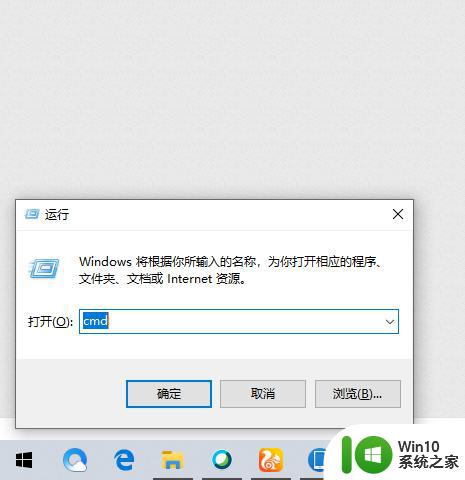
3、点击确认;设置定时关机查看连接;
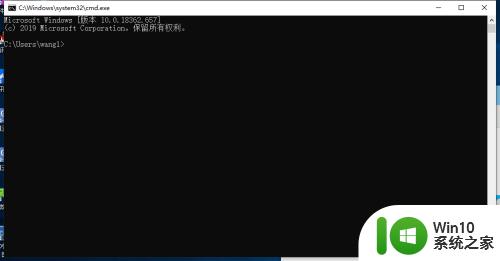
4、输入取消定时关机命令:shutdown -a,回车
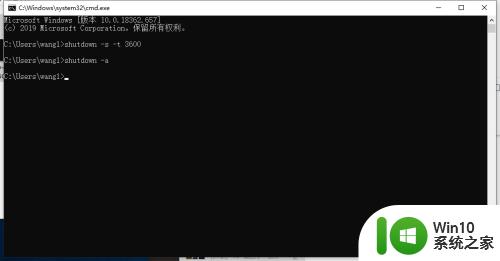
5、定时关机命令取消执行;

以上就是如何取消定时关机命令的全部内容,如果遇到这种情况,您可以按照以上操作来解决问题,非常简单和快速。
如何取消定时关机命令 如何取消Windows定时关机命令相关教程
- windows取消自动关机命令 如何取消Windows自动关机设置
- win8.1关闭定时关机的方法 win8.1如何取消自动关机设置
- 电脑定时关机如何解除 电脑怎么取消自动关机
- windows时间同步命令是什么 怎么使用windows时间同步命令
- windows命令关机的方法 windows怎么用cmd关机
- 电脑如何设置定时开机和关机 怎么让电脑定时开关机
- windows命令如何使用 windows如何使用命令行
- 苹果电脑定时关机在哪设置 苹果电脑如何设置定时关机
- xp电脑定时关机设置 xp电脑如何设置定时关机
- windows命令行复制命令的方法 windows命令行复制无法粘贴怎么办
- 电脑设置定时关机的图文教程 电脑如何定时关机
- 电脑定时关机设置教程 如何在电脑上设置定时关机功能
- U盘装机提示Error 15:File Not Found怎么解决 U盘装机Error 15怎么解决
- 无线网络手机能连上电脑连不上怎么办 无线网络手机连接电脑失败怎么解决
- 酷我音乐电脑版怎么取消边听歌变缓存 酷我音乐电脑版取消边听歌功能步骤
- 设置电脑ip提示出现了一个意外怎么解决 电脑IP设置出现意外怎么办
电脑教程推荐
- 1 w8系统运行程序提示msg:xxxx.exe–无法找到入口的解决方法 w8系统无法找到入口程序解决方法
- 2 雷电模拟器游戏中心打不开一直加载中怎么解决 雷电模拟器游戏中心无法打开怎么办
- 3 如何使用disk genius调整分区大小c盘 Disk Genius如何调整C盘分区大小
- 4 清除xp系统操作记录保护隐私安全的方法 如何清除Windows XP系统中的操作记录以保护隐私安全
- 5 u盘需要提供管理员权限才能复制到文件夹怎么办 u盘复制文件夹需要管理员权限
- 6 华硕P8H61-M PLUS主板bios设置u盘启动的步骤图解 华硕P8H61-M PLUS主板bios设置u盘启动方法步骤图解
- 7 无法打开这个应用请与你的系统管理员联系怎么办 应用打不开怎么处理
- 8 华擎主板设置bios的方法 华擎主板bios设置教程
- 9 笔记本无法正常启动您的电脑oxc0000001修复方法 笔记本电脑启动错误oxc0000001解决方法
- 10 U盘盘符不显示时打开U盘的技巧 U盘插入电脑后没反应怎么办
win10系统推荐
- 1 电脑公司ghost win10 64位专业免激活版v2023.12
- 2 番茄家园ghost win10 32位旗舰破解版v2023.12
- 3 索尼笔记本ghost win10 64位原版正式版v2023.12
- 4 系统之家ghost win10 64位u盘家庭版v2023.12
- 5 电脑公司ghost win10 64位官方破解版v2023.12
- 6 系统之家windows10 64位原版安装版v2023.12
- 7 深度技术ghost win10 64位极速稳定版v2023.12
- 8 雨林木风ghost win10 64位专业旗舰版v2023.12
- 9 电脑公司ghost win10 32位正式装机版v2023.12
- 10 系统之家ghost win10 64位专业版原版下载v2023.12